Kako napraviti kolut na Instagramu i urediti za maksimalni angažman
Role su poput mini-filmova koje stvarate i dijelite s vlastitim dodirom kreativnosti. Role vam omogućuju snimanje izvanrednih trenutaka u kratkom videu, bilo da plešete, kuhate ili se samo zabavljate. U ovom vodiču provest ćemo vas kroz jednostavne korake kako biste svoje ideje pretvorili u zadivljujuće kolute koji se ističu. Pripremite se da svoj Instagram feed učinite uzbudljivijim i privlačnijim pomoću vlastitih Reelsa! Pročitajte sljedeće dijelove kako biste naučili kako napraviti Reel na Instagramu.

SADRŽAJ STRANICE
Dio 1. Kako napraviti kolut na Instagramu
Izrada Reelsa na Instagramu je poput stvaranja vlastitih cool videa koje svi mogu vidjeti. To je način da podijelite trenutke, pokažete svoje talente ili se dobro zabavite. Uz Reels, vi ste redatelj i možete napraviti svoje videozapise točno onako kako želite.
Kako napraviti kolut na Instagramu
Jeste li spremni naučiti kako izraditi vlastite privlačne kolute na Instagramu? Ako da, mi vam čuvamo leđa. Ovaj odjeljak će vas naučiti kako napraviti kolut na Instagramu koji jedva čekate učiniti.
Korak 1. Pokrenite aplikaciju Instagram na svom mobilnom uređaju. Provjerite jeste li prijavljeni na svoj račun.
Korak 2. Kliknite (+) gumb u donjem središtu zaslona, koji će otvoriti vašu kameru. Prijeđite prstom ulijevo na zaslonu kamere dok ne vidite Koluti opcija. Obično se nalazi pored opcija kao što su Story ili Live.
3. korak Pritisnite i držite Krug gumb za početak snimanja vašeg isječka. Za svaki isječak imate do 60 sekundi. Možete snimiti kontinuirani video ili više kratkih isječaka. Nakon snimanja isječka, možete koristiti značajke uređivanja za dodavanje specijalnih efekata, teksta, naljepnica i glazbe u svoj video.
4. korak Duljinu isječka možete skratiti povlačenjem krajnjih točaka isječka. Osim toga, možete koristiti alate za promjenu brzine isječka ili uključivanje dodatnih efekata.
Korak 5. Nakon što ste zadovoljni sadržajem svog Reela, možete napisati naslov koji objašnjava vaš video.
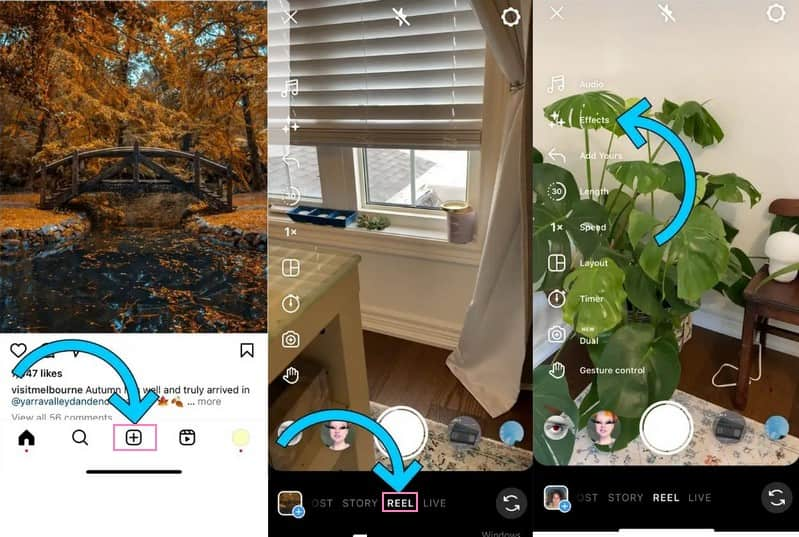
Kako urediti Instagram kolut pomoću Vidmore video konvertera
Uređivanje vaših Instagram Reelsa može utjecati na to kako vaša publika percipira vaš sadržaj i uživa u njemu. Uređivanjem Reels možete ih pretvoriti u zadivljujuće priče koje privlače pozornost i ostavljaju trajan dojam. Imate li nešto na umu što možete upotrijebiti za uređivanje svog videozapisa? Ako niste, imamo nešto o čemu možete razmisliti. Ako želite podići svoj sadržaj na višu razinu, Vidmore Video Converter je tvoje tajno oružje. Uz njegove značajke jednostavne za korištenje, možete izraditi kolute koji ostavljaju dugotrajan dojam, a sve to istovremeno izražavajući svoju kreativnost na uzbudljive nove načine.
Uz Vidmore Video Converter, možete uzeti svoje Reels i raditi cool stvari poput primjene efekata, dodavanja titlova i pozadinske glazbe. Štoviše, nudi osnovne funkcije uređivanja kao što su obrezivanje, obrezivanje, rotiranje i više. Dakle, zamislite Vidmore Video Converter kao svog video prijatelja. Tu je da vam pomogne da se vaši Instagram Reels istaknu i izgledaju fantastično.
Da biste naučili kako urediti svoje Reele dodavanjem naslova i glazbe u svoj video, prijeđite na prikazane informacije.
Kako dodati titlove na Instagram Reels:
Dodavanje naslova na Instagram Reels pametno je za pristupačnost, angažman, pripovijedanje, doseg i vidljivost, povezivanje, prijevod i još mnogo toga. Uz to, naučite kako dodati opise na Instagram Reels iz navedenih koraka.
Korak 1. Prvo što morate učiniti je preuzeti i instalirati program. Kada završite, nastavite s pokretanjem programa kako biste započeli s uređivanjem sadržaja.
Korak 2. Idite na MV kliknite karticu (+) i uvezite Instagram Reels koje želite urediti dodavanjem naslova.
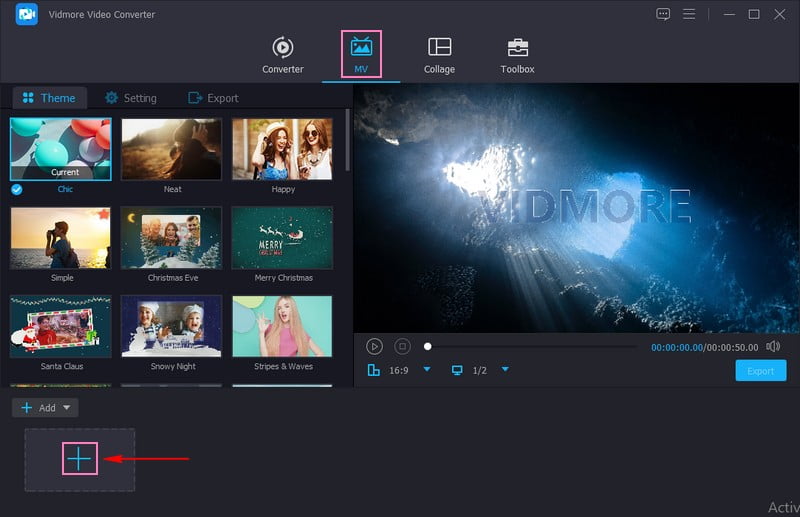
3. korak Udari Uredi gumb koji će otvoriti značajke programa za uređivanje. Odaberite Vodeni žig iz opcija za dodavanje naslova na vaše Reels. Zatim stavite oznaku unutar Tekst opciju, koja vam omogućuje uključivanje naslova. Kada završite s unosom naslova, možete povući Tekstni okvir željenom položaju na ekranu. Štoviše, možete modificirati Font, Stil, Veličina, Boja, i više prema vašim željama.
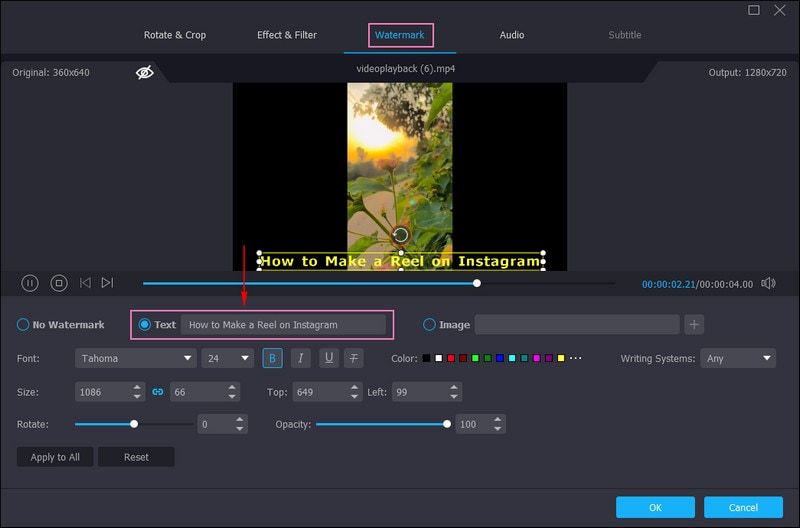
4. korak Kada ste zadovoljni, kliknite na u redu gumb za primjenu promjena.
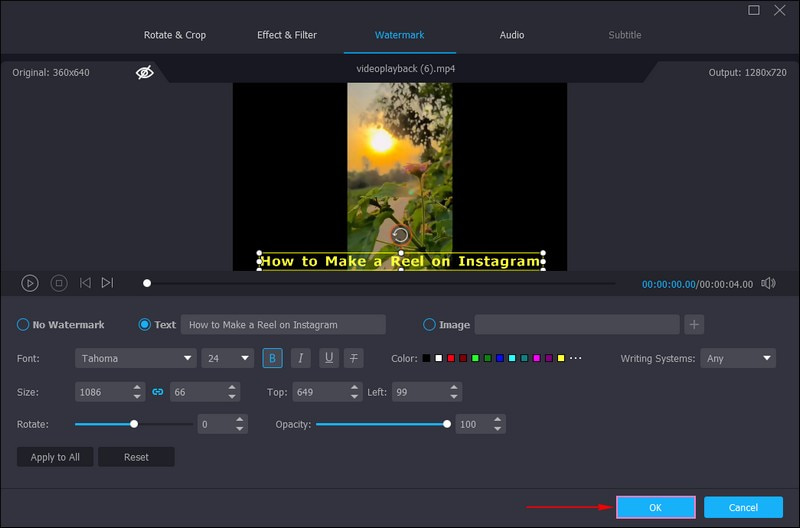
Kako dodati glazbu na Instagram Reels:
Dodavanje glazbe na vaše Instagram Reels može značajno utjecati na to kako vaša publika percipira vaše videozapise i uživa u njima. Obično stvara raspoloženje, pojačava kreativnost, angažman, pamtljivost, izražava osobnost, stvara atmosferu i još mnogo toga. Uz to, naučite kako dodati glazbu na Instagram Reels iz predstavljenih koraka.
Korak 1. Krenite prema MV karticu, pritisnite (+) i prenesite Instagram Reels na koje želite dodati glazbu.
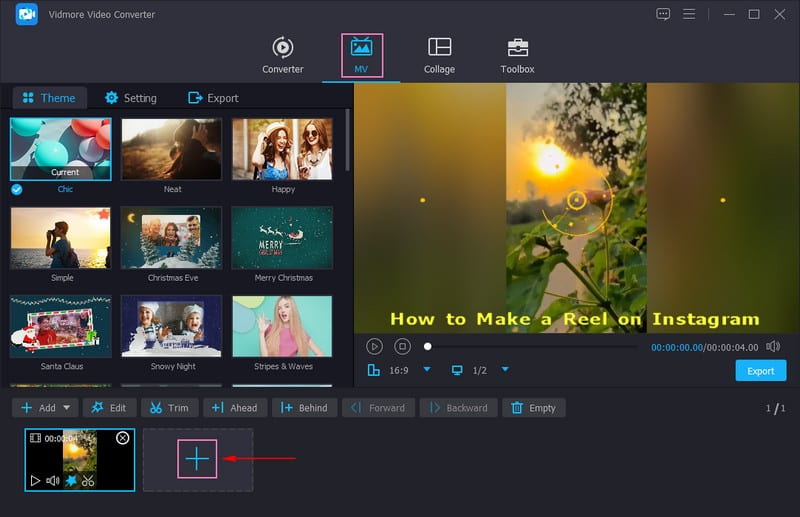
Korak 2. Pritisnite Postavke opcija, idite na Audio zapis, i stavite kvačicu pokraj Pozadinska glazba. Nakon što je omogućeno, pritisnite gumb (+) da biste dodali glazbu koju želite staviti na svoje kolute. Osim toga, možete dodati audio efekte, kao što su Reprodukcija u petlji, Nestati u, i Izblijediti, ako želiš.
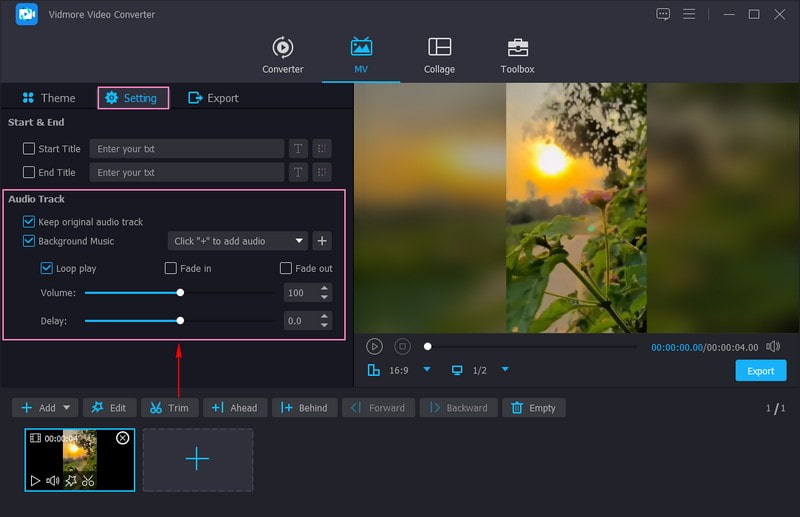
3. korak Kada ste zadovoljni, prijeđite na Izvoz i izmijenite Postavke videozapisa prema standardu Instagram Reelsa. Nakon postavljanja pritisnite Pokrenite izvoz gumb za spremanje uređenih Instagram Reelsa na vašem lokalnom disku.
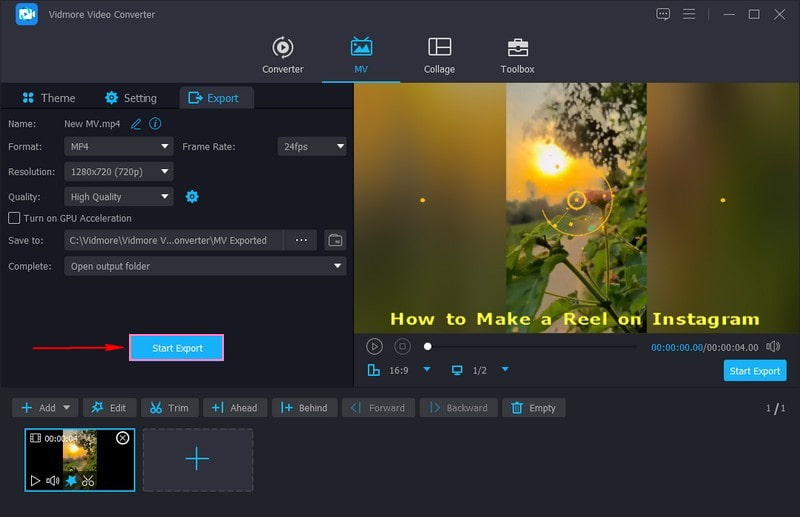
Osim dodavanja naslova i pozadinske glazbe, Vidmore Video Converter nudi i druge značajke uređivanja koje možete koristiti. Možete obrezivati, rotirati, mijenjati osnovne efekte, primjenjivati filtre, dodavati teme i još mnogo toga.
Dio 2. Kako objaviti kolut na Instagramu
Jeste li uzbuđeni podijeliti svoj izvrsni Reel sa svijetom Instagrama? Ovaj odjeljak će vas naučiti kako objaviti Reel na Instagramu tako da možete napraviti posljednji korak.
Korak 1. Pretpostavimo da ste već izradili i uredili svoj kolut.
Korak 2. Kada ste spremni za dijeljenje, kliknite Desna strijela dugme. Možete dijeliti svoj Reel sa svojim glavnim feedom, Reels feedom i drugim platformama društvenih medija ako ste ih povezali.
3. korak Možete dodati oznake na svoj Reel kako biste pomogli ljudima da ga otkriju i uključite relevantne hashtagove u svoj opis.
4. korak Na kraju dodirnite Udio gumb za dijeljenje Reela sa svojim sljedbenicima i drugima na Instagramu.
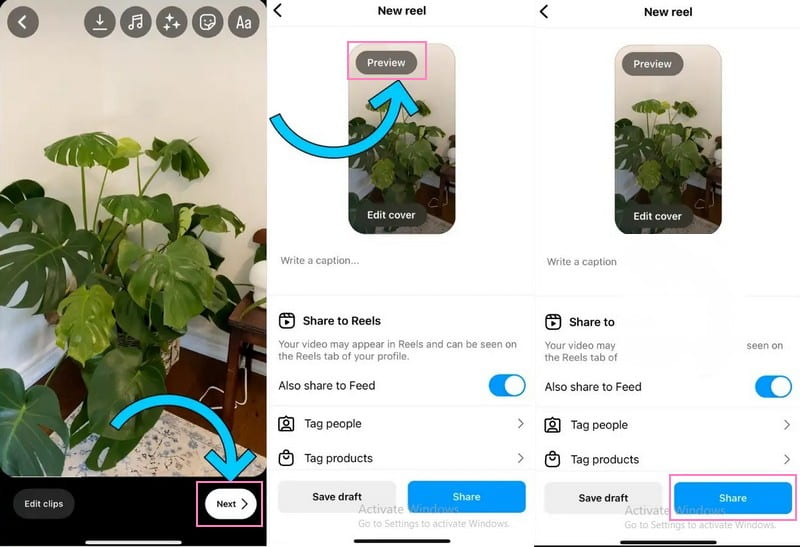
To je to! Uspješno ste objavili kolut. Vaš kreativni video sada je na Instagramu u kojem mogu uživati vaši prijatelji i pratitelji. Zabavite se dijeleći svoje trenutke sa svima!
Dio 3. Česta pitanja o izradi koluta na Instagramu
Što je kolut na Instagramu?
Reel na Instagramu kratak je, kreativan video koji možete napraviti i podijeliti na platformi. Pomoću Reelsa možete snimati i uređivati videozapise sa specijalnim efektima, glazbom i više.
Možete li pretvoriti video u kolut?
Možete pretvoriti video u Reel na Instagramu uvozom videa iz galerije vašeg telefona. Nakon toga ga možete uređivati kao što biste to učinili s običnim kolutom. Možete dodati efekte, glazbu, tekst, naljepnice i još mnogo toga kako biste ga učinili kreativnim i privlačnim.
Koliko dugo kolut može biti na Instagramu?
Reel na Instagramu može trajati do 60 sekundi. Imate jednu minutu da izradite i podijelite svoj kreativni video sadržaj pomoću značajke Reels.
Mogu li vidjeti koliko je ljudi gledalo moj kolut?
Možete vidjeti broj pregleda i angažmana, kao što su lajkovi, komentari i podijeliti svoje Reelove.
Mogu li izbrisati kolut nakon što ga objavim?
Srećom, možete izbrisati Reel sa svog profila ako se predomislite ili ga želite ukloniti.
Zaključak
Ovaj post vas je naučio kako napraviti Reel na Instagramu, što vam omogućuje da podijelite svoju priču i povežete se sa svojom publikom. Dodajte naslove, oznake i oznake s oznakom # kako bi vaši Reels bili vidljiviji i privlačniji. Možete koristiti Vidmore Video Converter za uređivanje sadržaja dodavanjem opisa i glazbe. Pripremite se vidjeti kako se ti lajkovi, komentari i dijeljenja pojavljuju dok dijelite svoje Reele!


